35 საუკეთესო Google Chrome დროშები Android-ისთვის
Miscellanea / / April 22, 2022
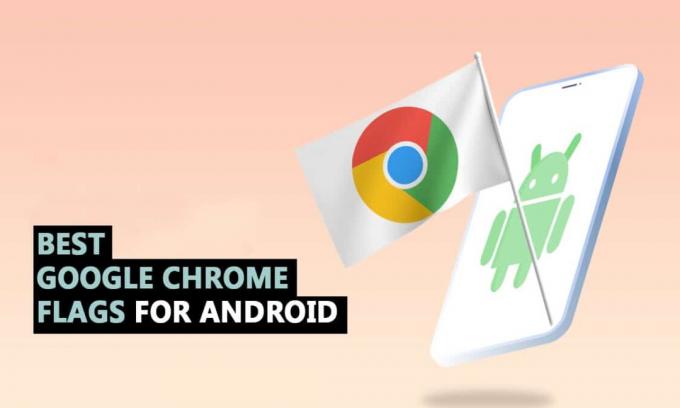
Google Chrome უზრუნველყოფს გლუვ ინტერფეისს და რადგან თქვენ უკვე გაქვთ წინასწარ დაინსტალირებული Android ტელეფონების უმეტესობაზე ახალი და საინტერესო ფუნქციების დამატებით დროული განახლებებით. თუ იცნობთ Google-ს, გეცოდინებათ, რომ ისინი ყოველთვის მუშაობენ Android Chrome-ის უამრავ სასარგებლო დროშებზე. Chrome Flags განბლოკავს ახალ შესაძლებლობებს, ხოლო Chrome Settings გაძლევთ საშუალებას დააკონფიგურიროთ თქვენი ვებ გამოცდილება. ამრიგად, ამ სტატიაში ჩვენ შევადგინეთ ყველა დროის საუკეთესო Google Chrome დროშების სია Android-ისთვის. მაგრამ მათ გაცნობამდე, მოდით გავიგოთ Chrome-ის დროშების გამოყენება და ინსტალაცია Android-ზე.

შინაარსი
- 35 საუკეთესო Google Chrome დროშები Android-ისთვის
- 1. Google Lens
- 2. შეკითხვის ფილების ჩვენება
- 3. წაიკითხეთ მოგვიანებით
- 4. პაროლის იმპორტი
- 5. პარალელურად უფრო სწრაფი ჩამოტვირთვისთვის
- 6. QUIC პროტოკოლი
- 7. უფრო მშვიდი ნებართვის მოთხოვნა
- 8. გლობალური მედია კონტროლი Picture-in-Picture
- 9. გლუვი გადახვევა
- 10. Chrome გაზიარების ცენტრი
- 11. გამოიკვლიეთ საიტები
- 12. ინკოგნიტო ეკრანის ანაბეჭდი
- 13. მუქი რეჟიმი ვებგვერდებისთვის
- 14. მკითხველის რეჟიმი
- 15. Back Forward Cache
- 16. ავტომატური შევსება UPI დეტალები
- 17. ავტომატური შევსების პროგნოზების ჩვენება
- 18. ახალი ავტომატური შევსების UI Chrome-ში
- 19. Lazy Image Loading
- 20. ბუფერში კონტენტის დამალვა
- 21. გაზიარებული ბუფერი
- 22. პაროლის ანგარიშის მონაცემთა შენახვა
- 23. Tab Grid და Tab Groups
- 24. მძიმე სარეკლამო ინტერვენცია
- 25. DNS HTTPS-ზე
- 26. ჩანართის ძიების ჩართვა
- 27. დააკოპირეთ ბმული ტექსტზე
- 28. გაზიარების ღილაკი ზედა ინსტრუმენტთა პანელში
- 29. Omnibox ასისტენტის ხმოვანი ძიება
- 30. GPU რასტერიზაცია
- 31. LiteVideos-ის ჩართვა
- 32. გაიყვანეთ ჟესტის განახლებისთვის
- 33. გვერდის და სურათის გადახედვა
- 34. გაზიარებული ბუფერის ჩართვა
- 35. ბუფერის სინქრონიზაცია მოწყობილობებს შორის
35 საუკეთესო Google Chrome დროშები Android-ისთვის
პირველი, ჩვენ დაგეხმარებით დროშის განყოფილების პოვნაში ქრომი Android და როგორ გამოიყენება. Chrome დროშების გაგება და მონიტორინგი შესაძლებელია, რათა მიიღოთ კარგი გამოცდილება Google Chrome-ის დათვალიერებისას. ამისათვის მიჰყევით ამ ნაბიჯებს:
Შენიშვნა: სმარტფონებს არ აქვთ იგივე პარამეტრები. ისინი განსხვავდება მწარმოებლისგან მწარმოებლისგან, ასე რომ შეამოწმეთ სწორი პარამეტრები სანამ რომელიმეს შეცვლით.
1. გაშვება ქრომი თქვენს მოწყობილობაზე.

2. ტიპი chrome://flags წელს მოძებნეთ ან ჩაწერეთ ვებ მისამართი ბარი და შეეხეთ შედი.
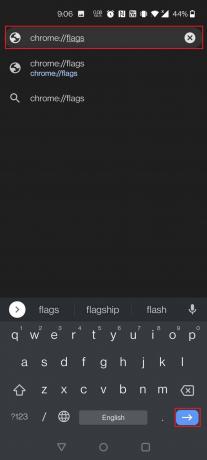
3. თქვენ შეგიძლიათ იპოვოთ ყველა დროშა ქვეშ ხელმისაწვდომია განყოფილება.
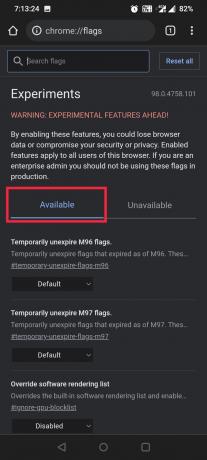
4. ტიპი ობიექტივი საძიებო ზოლში.
Შენიშვნა: Აქ, Google Lens არჩეულია მაგალითად.
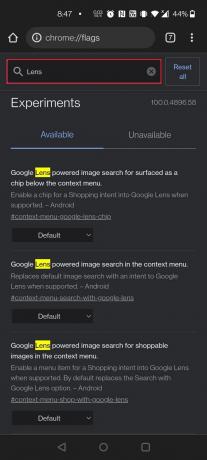
5. აირჩიეთ ჩართულია კონტექსტურ მენიუში Google Lens-ის მიერ მოწოდებული სურათების ძიებაში შესაძებელი სურათების ძიებაში.
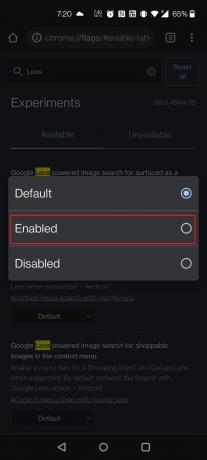
6. შეეხეთ ხელახლა გაშვება ეკრანის ბოლოში.

ასევე წაიკითხეთ:როგორ აღვადგინოთ Google Chrome Android-ზე
ასე რომ, ახლა თქვენ იცით, როგორ დააკონფიგურიროთ Google Chrome დროშები. მოდით წავიდეთ წინ Android-ისთვის Google Chrome-ის საუკეთესო დროშების სიით. თქვენ შეგიძლიათ გამოიყენოთ ეს სასარგებლო Android Chrome დროშები თქვენი უპირატესობის მიხედვით.
1. Google Lens

Google Lens-ის მხარდაჭერა ახლა ხელმისაწვდომია Chrome-ზე Android-ისთვის. თუმცა, ის ჯერ კიდევ დროშით არის დაფარული. Google Lens-ის დროშის ჩართვის შემდეგ ზემოაღნიშნული მეთოდის საფეხურების მიყოლებით, ახლა შეგიძლიათ გამოიყენოთ Google Lens ფოტოების საპირისპირო საძიებლად ინტერნეტში დათვალიერებისას. ახლა, დიდხანს დააჭირეთ ნებისმიერ სურათს და აირჩიეთ მოძებნეთ სურათი Google Lens-ით.
Შენიშვნა: თქვენ ასევე შეგიძლიათ გამოიყენოთ შემდეგი URL Google Lens-ის დროშის გასახსნელად: chrome://flags/#context-menu-search-with-google-lens
2. შეკითხვის ფილების ჩვენება
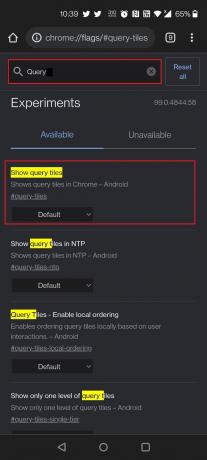
მოთხოვნის ფილების ჩვენება ასევე არის Android Chrome-ის კიდევ ერთი სასარგებლო დროშები. თქვენ შეიძლება შეამჩნიეთ, რომ Chrome-ის მთავარი გვერდი თანდათანობით იბერება ძალიან ბევრი რეკლამისა და შინაარსის რეკომენდაციით, რაც გამოცდილებას უკიდურესად გამაღიზიანებლად აქცევს. მასალების ესკიზები, როგორიცაა სიახლეები, ფილმები, საკვები, მოდა და სხვა, ახალ დამატებებს შორისაა. მართალი გითხრათ, ჩვენ არ ვგულისხმობთ Chrome-ის რეკომენდაციებს. ასე რომ, თუ თქვენ იმავე სცენარში ხართ, როგორც ჩვენ, გამორთეთ მოთხოვნის ჩვენება ფილების დროშა და მზად ხართ წახვიდეთ.
დროშის გამორთვის გზები:
- დროშის ჩასატვირთად და გამორთვისთვის გამოიყენეთ შემდეგი URL: chrome://flags/#query-tiles
- გახსენით Chrome დროშის გვერდი და მოძებნეთ დროშა აკრეფით შეკითხვა საძიებო ზოლში.
3. წაიკითხეთ მოგვიანებით

Google Chrome-ის დესკტოპის ვერსიაზე შეგიძლიათ გამოიყენოთ ეს ერთ-ერთი სასარგებლო Android Chrome დროშა, ანუ წაკითხვა მოგვიანებით, მაგრამ ასევე შეგიძლიათ გამოიყენოთ იგი თქვენს მობილურ მოწყობილობაზე. ის ასევე არის ერთ-ერთი საუკეთესო Google Chrome დროშა Android-ისთვის. სანიშნეების გარდა, ეს ექსპერიმენტული „მოგვიანებით წაკითხვის“ დროშა გაძლევს სხვა გზას შეინახეთ და წაიკითხეთ ვებ გვერდები მოგვიანებით.
წაკითხული მოგვიანებით Chrome დროშის პოვნის გზები:
- თქვენ შეგიძლიათ ჩართოთ დროშა საძიებო ზოლში შემდეგი URL-ის აკრეფით: chrome://flags/#read-later
- დროშის ჩართვა შეგიძლიათ აკრეფით წაიკითხეთ მოგვიანებით საძიებო ზოლში Chrome Flag გვერდზე.
ასევე წაიკითხეთ: როგორ წაშალოთ დათვალიერების ისტორია Android მოწყობილობაზე
4. პაროლის იმპორტი
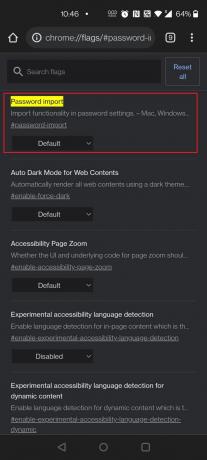
Android Chrome-ის კიდევ ერთი სასარგებლო დროშები არის პაროლის იმპორტი Chrome OS-ის მომხმარებლებისთვის, რომლებიც გადადიან Mac-დან ან კომპიუტერიდან, ან იმ პირებისთვის, რომლებიც ხშირად გადადიან სხვადასხვა ოპერაციულ სისტემასა და ბრაუზერს შორის.
- შეგიძლიათ პაროლების იმპორტი საიდან Safari, Opera, Firefox და Microsoft Edge Chrome-ში ამ დროშის გამოყენებით.
- Mac, Linux, Windows, Chrome OS და Android არის რამდენიმე მხარდაჭერილი პლატფორმა.
- ეს არის დროშა, რომელიც უნდა ჩართოთ, თუ თქვენი დამახსოვრება გიჭირთ 20-სიმბოლოიანი პაროლი ხუთი სპეციალური სიმბოლოთი.
დროშის პოვნის გზები:
- დროშის გასააქტიურებლად გამოიყენეთ შემდეგი URL: chrome://flags/#password-import
- ტიპი პაროლი საძიებო ზოლში Chrome Flag გვერდზე.
5. პარალელურად უფრო სწრაფი ჩამოტვირთვისთვის

შეიძლება არასასიამოვნო იყოს დიდი ფაილების ჩამოტვირთვის მოლოდინი. მოდით ჩამოტვირთვის დროის შემცირება მათი დაყოფით მრავალ ფაილად, რომელთა ჩამოტვირთვა შესაძლებელია ერთდროულად. პარალელური ჩამოტვირთვის პოვნის შემდეგ გამოიყენეთ ჩამოსაშლელი მენიუ მარჯვნივ და ჩართეთ იგი.
დროშის ძებნის გზები:
- დროშის გასააქტიურებლად გამოიყენეთ შემდეგი URL: chrome://flags/#enable-parallel-downloading
- ასევე, თქვენ შეგიძლიათ იპოვოთ ეს Chrome დროშა მისი ძიებით როგორც პარალელურად Chrome დროშის გვერდზე.
6. QUIC პროტოკოლი
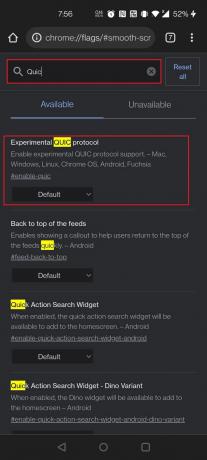
Chrome დროშები ასევე შეიძლება გამოყენებულ იქნას თქვენი დათვალიერების სიჩქარის გასაუმჯობესებლად.
- QUIC არის Google-ის მიერ შემუშავებული პროტოკოლი, რომელიც მიზნად ისახავს დააჩქარეთ ვებ.
- ეს დააჩქარებს პროცესს, თუ ჩართავს მას, მაგრამ მხოლოდ იმ შემთხვევაში, თუ თქვენი ვებსაიტები ოპტიმიზირებულია ამისთვის.
- თუმცა, ყველაფერი არაფერზე სასურველია! Ვეძებოთ ექსპერიმენტული QUIC პროტოკოლი Chrome დროშების გვერდზე. ჩამოსაშლელი მენიუდან აირჩიეთ ჩართული.
დროშის ჩართვის პროცედურები:
- იპოვეთ და ჩართეთ Chrome-ის დროშა შემდეგი URL-ის გამოყენებით: chrome://flags/#enable-quic
- ტიპი სწრაფი საძიებო ზოლში Chrome Flag გვერდზე დროშის ჩასატვირთად.
ასევე წაიკითხეთ:როგორ გამორთოთ ხმა Chrome-ში (Android)
7. უფრო მშვიდი ნებართვის მოთხოვნა

მსოფლიოს ყველა ვებსაიტს სურს გამოგიგზავნოთ შეტყობინებები ახლავე! გაღიზიანებად იქცა და პრაქტიკულად ყველა ავად არის ამით. თუ ამას ჩართავთ, აღარ შეგაწუხებთ.
- უბრალოდ ჩართეთ Chrome Flag უფრო მშვიდი შეტყობინების ნებართვის მოთხოვნა.
- შეტყობინებების ნებართვის ყველა მოთხოვნა გამორთული იქნება და თქვენ შეძლებთ ისიამოვნოთ უწყვეტი დათვალიერებით.
- ზარის ხატულა გამოჩნდება მისამართების ზოლის მარჯვნივ, თუ აირჩევთ შეტყობინებების მიღებას მითითებული ვებსაიტებიდან. შეტყობინებების ნებართვის არჩევანის სანახავად შეეხეთ მას.
დროშის ჩართვის ორი გზა:
- შეცვალეთ შეტყობინების ნებართვები შემდეგი Chrome დროშის URL-ის გამოყენებით: chrome://flags/#permission-predictions
Შენიშვნა: თქვენ შეგიძლიათ გამოიყენოთ იგივე URL Android-ისთვის და სხვა მოწყობილობებისთვის.
- ძიება აკრეფით უფრო მშვიდი საძიებო ზოლში Chrome Flag გვერდზე.
8. გლობალური მედია კონტროლი Picture-in-Picture

PiP Mode არის მშვენიერი ფუნქცია, რომელიც საშუალებას გაძლევთ შეასრულოთ რამდენიმე დავალება თქვენს კომპიუტერში სხვა საქმეების შესრულებისას.
- ის აწარმოებს პატარა მცურავ მედია ყუთს, რომელიც შეიძლება გამოყენებულ იქნას სატელევიზიო შოუს ან ფილმების საყურებლად კომპიუტერზე.
- როდესაც გლობალური მედიის კონტროლის დროშა დაყენებულია true-ზე, პატარა საკონტროლო ღილაკი გამოჩნდება ამოცანების პანელზე, საიდანაც შეგიძლიათ შეაჩერეთ, დაუკარით და გადადით შემდეგ, წინა ან PiP რეჟიმში.
- მოწყობილობების უმეტესობისთვის ეს დროშა უკვე ჩართულია ნაგულისხმევად.
- ასევე, Chrome-ის ამ დროშის ჩართვა შესაძლებელია Android მოწყობილობებზე.
დროშის ჩატვირთვას ნიშნავს:
- გამოიყენეთ შემდეგი URL, რომ ისიამოვნოთ თქვენი ვიდეოთი.
- ლეპტოპი/კომპიუტერი: chrome://flags/#global-media-controls-picture-in-picture
- Android მოწყობილობები: chrome://flags/#android-picture-in-picture-api
- ძიება აკრეფით სურათი საძიებო ზოლში დროშის ჩასატვირთად Chrome დროშის გვერდზე.
9. გლუვი გადახვევა

ოდესმე შეგიმჩნევიათ, რომ თქვენი გადახვევა იკუმშება ან ნელდება? ამას შეიძლება სხვადასხვა მიზეზი ჰქონდეს. თუმცა, Chrome Flag თითქმის ნამდვილად დაგეხმარებათ. ეს არა მხოლოდ სასარგებლო ფუნქციაა Android-ის მომხმარებლებისთვის, არამედ თავსებადია Windows, Linux და Chrome OS.
- გამოიყენეთ ქვემოთ მოცემული URL Chrome-ის დროშის გასააქტიურებლად: chrome://flags/#smooth-scrolling
- უბრალოდ აკრიფეთ გლუვი გადახვევა საძიებო ზოლში Chrome Flag გვერდზე და აირჩიეთ Chrome Flag მის გასააქტიურებლად.
ასევე წაიკითხეთ:როგორ ჩართოთ მუქი რეჟიმი Google Assistant-ში
10. Chrome გაზიარების ცენტრი

თქვენ აზიარებთ ბმულებს Android-ზე Chrome-ის გამოყენებისას და Google დაამატებს გაზიარების ახალ ინტერფეისს Chrome Android-ში. დიახ, როდესაც ჩართავთ დროშას მოწოდებული ბმულის გამოყენებით, თქვენ იხილავთ გაზიარების ახალ ინტერფეისს, როდესაც აირჩევთ გაზიარების ღილაკს. როგორც ქვემოთ მოცემულ ეკრანის სურათზე ხედავთ, ამ გაზიარების ინტერფეისში სამი ვარიანტია:
- QR კოდი საშუალებას გაძლევთ გააზიაროთ URL-ები QR კოდის საშუალებით, მაგრამ ამჟამად არ მუშაობს.
- თქვენს მოწყობილობებზე გაგზავნა თავისთავად გასაგებია.
- ლინკის კოპირება ასევე გასაგებია. გარდა ამისა, შეგიძლიათ გამოიყენოთ ქვემოთ მოცემული დროშა, რათა უზრუნველყოთ სნეპშოტის ვარიანტი.
დროშის ჩართვის ორი მეთოდი:
- დროშების ჩასატვირთად გამოიყენეთ შემდეგი URL-ები: chrome://flags/#chrome-sharing-hub და chrome://flags/#chrome-share-screenshot
- აკრიფეთ და მოძებნეთ ეკრანის ანაბეჭდი ან გაზიარება Chrome Flag გვერდზე.
11. გამოიკვლიეთ საიტები
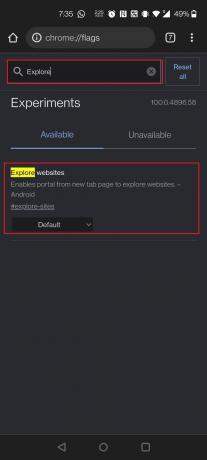
Google ახლახან სცილდება კონტენტის შემოთავაზებების შექმნას Chrome-ში, რაც საკმაოდ შემაშფოთებელი გამოცდილებაა. ადრე შეგიძლიათ შეაჩეროთ Discover არხი (რომელიც არ არის იგივე, რაც პრომო ბარათები), მაგრამ დროშა (ინტერესის არხის კონტენტის შეთავაზება) აღარ არის აქტიური. The ტოპ საიტების მენიუ შეიძლება წაიშალოს თუმცა საიტიდან. უბრალოდ გააკეთეთ Google ძიება ვებსაიტების დასათვალიერებლად და მოხსენით ველი. ტოპ საიტების განყოფილება მთავარ გვერდზე აღარ იქნება ხილული.
ვებსაიტების დათვალიერების დროშის გამორთვის ორი გზა:
- დროშის გამორთვისთვის გამოიყენეთ შემდეგი URL: chrome://flags/#explore-sites
- გადადით Chrome-ის დროშის გვერდზე და ჩაწერეთ გამოკვლევა საძიებო ზოლში დროშის ჩასატვირთად.
12. ინკოგნიტო ეკრანის ანაბეჭდი

Android-ისთვის საუკეთესო Google Chrome დროშების სიაში შემდეგი არის ინკოგნიტო ეკრანის სურათი. მიუხედავად იმისა, რომ ანდროიდზე სკრინშოტების გადაღება მარტივია, ამის გაკეთება ინკოგნიტო რეჟიმში შეუძლებელია. Შენ შეგიძლია გადაიღეთ ეკრანის ანაბეჭდები ინკოგნიტო რეჟიმშიც კი ამ დროშის დახმარებით, რომელიც დაემატა Chrome-ს Android 88 ვერსიისთვის (სტაბილური).
დროშის ჩართვას ნიშნავს:
- გამოიყენეთ მოცემული URL დროშის გასააქტიურებლად: chrome://flags/#ინკოგნიტო-სკრინშოტი
- ტიპი ინკოგნიტო საძიებო ზოლში და გადაფურცლეთ Chrome დროშის გვერდზე დროშის მოსაძებნად.
ასევე წაიკითხეთ:როგორ გამორთოთ Google Software Reporter Tool
13. მუქი რეჟიმი ვებგვერდებისთვის
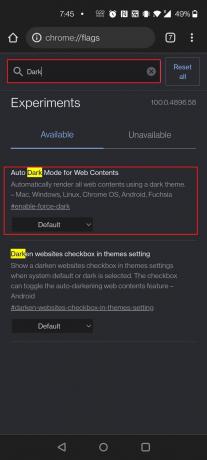
Android Chrome-ის ერთ-ერთი სასარგებლო დროშა არის მუქი რეჟიმი ვებგვერდებისთვის. მიუხედავად იმისა, რომ Android-ისთვის Chrome-ს აქვს მუქი რეჟიმი, ის არ არის ხელმისაწვდომი ყველა ვებსაიტზე.
- მაგალითად, Google Search გვერდი მთლიანად თეთრია და იყენებს თეთრ ინტერფეისს შედეგების საჩვენებლად.
- ეს არის ის, სადაც ეს დროშა გამოდგება ყველა ვებსაიტზე ბნელი რეჟიმის იძულებით.
- როდესაც ამას დაუშვებთ, თქვენი ყველა ვებ გვერდი ჩაბნელდება, მიუხედავად იმისა, მხარს უჭერს ბნელ თემას.
- დიახ, ზოგიერთი გვერდი უგულებელყოფს დაწესებულ ბნელ თემას, მაგრამ ეს არის ფასი, რომელიც უნდა გადაიხადოთ ნამდვილად პირქუში გამოცდილებისთვის.
დროშის ჩართვის ორი გზა:
- დროშის ჩასატვირთად გამოიყენეთ შემდეგი URL: chrome://flags/#enable-force-dark
- იპოვეთ დროშა აკრეფით ბნელი საძიებო ზოლში Chrome Flag გვერდზე.
14. მკითხველის რეჟიმი

თქვენ შეგიძლიათ გამოიყენოთ ახალი მკითხველის რეჟიმის დროშა ხედის გასამარტივებლად, თუ კითხულობთ გრძელ სტატიას ან გვერდზე ბევრი ყურადღების გაფანტვაა. ხელახლა გაუშვით ბრაუზერი და აირჩიეთ ყოველთვის ან ყველა სტატია ჩამოსაშლელი მენიუდან მკითხველის რეჟიმის გასააქტიურებლად. გვერდის ბოლოში ნახავთ ახალ ვარიანტს სახელწოდებით გამარტივებული ხედი. გვერდი ხელახლა ჩაიტვირთება მკითხველის რეჟიმში მას შემდეგ, რაც მას შეეხეთ.
დროშის ჩართვის სხვადასხვა საშუალებები:
- დროშის ჩასატვირთად გამოიყენეთ შემდეგი URL: chrome://flags/#reader-mode-heuristics
- ტიპი მკითხველი დროშის ჩასართავად Chrome Flag გვერდზე.
15. Back Forward Cache

ეს უკან გადასასვლელი ქეში გამოგადგებათ, თუ ხშირად აკეთებთ გვერდზე წინ და უკან ნავიგაცია. ეს, კერძოდ, ინახავს სრულ ვებგვერდს ქეშში. უპირატესობა ის არის, რომ როდესაც დააჭერთ უკან ან წინ კლავიშებს, ონლაინ გვერდები იტვირთება სწრაფად და ყოველგვარი შეფერხების გარეშე.
Back Forward Cache-ის დროშის პოვნის სხვადასხვა გზა:
- დროშის ჩასატვირთად გამოიყენეთ შემდეგი URL: chrome://flags/#back-forward-cache
- ჩაწერეთ წინ საძიებო ზოლში Chrome Flags გვერდზე დროშის გასააქტიურებლად.
ასევე წაიკითხეთ:როგორ ამოიღოთ ანგარიში Google Photos-დან
16. ავტომატური შევსება UPI დეტალები
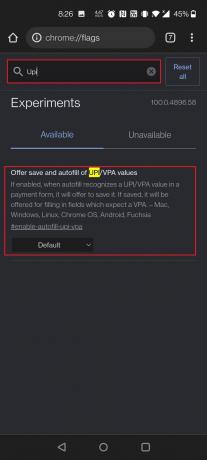
Android Chrome-ის კიდევ ერთი სასარგებლო დროშები არის UPI დეტალების ავტომატური შევსება. ბევრი UPI გადახდის აპლიკაცია, მათ შორის Google-ის საკუთარი Google Pay ინდოეთში, ძალიან პოპულარული გახდა. შედეგად, Chrome ახლა გაძლევთ საშუალებას დაიმახსოვროთ UPI მონაცემები, რათა ის ავტომატურად შეივსოს შემდეგ ჯერზე, როდესაც თქვენ განახორციელებთ UPI გადახდას. Chrome შეძლებს UPI ID-ების ან VPA-ების იდენტიფიცირება და საშუალებას მოგცემთ შეინახოთ ეს მონაცემები გადახდებში, როდესაც ეს დასრულდება.
დროშის ჩართვის პროცედურები:
- დროშის ჩასატვირთად გამოიყენეთ შემდეგი URL: chrome://flags/#enable-autofill-upi-vpa
- თქვენ შეგიძლიათ სწრაფად ჩართოთ დროშა ძიებით UPI Chrome დროშების გვერდზე.
17. ავტომატური შევსების პროგნოზების ჩვენება

ეს დროშა აადვილებს თქვენს ცხოვრებას ველების წინასწარ შევსებით ავტომატური შევსებული შინაარსით. თქვენი სახელი, მისამართი, საფოსტო ინდექსი და სხვა ინფორმაცია ახლა ავტომატურად ჩაიტვირთება ონლაინ მიწოდებისა და ბილინგის ფორმებზე. თქვენ შეგიძლიათ გაააქტიუროთ ეს მნიშვნელოვანი დროის დაზოგვის დროშა მცირე რისკით.
დროშის ჩართვის ორი საშუალება:
- თუ გსურთ დროშის ჩართვა, გამოიყენეთ შემდეგი URL: chrome://flags/#show-autofill-type-predictions
- ძიება ავტომატური შევსება Chrome Flags გვერდზე, რომ იპოვოთ დროშა და ჩართოთ იგი.
18. ახალი ავტომატური შევსების UI Chrome-ში
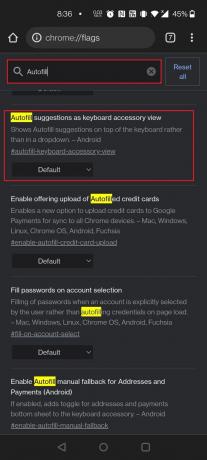
Chrome-ს აქვს ავტომატური შევსების ფუნქცია, რომელიც ავსებს ფორმების უმეტესობას თქვენთვის. ის ასევე არის Android Chrome-ის ერთ-ერთი სასარგებლო დროშა. ის მართავს ყველაფერს თქვენი ლოგინიდან და პაროლიდან თქვენს მისამართებსა და ელ.ფოსტის მისამართებამდე.
- ერთადერთი საჭიროებაა, რომ შეიყვანოთ ის Chrome-ში ერთხელ დასაწყისში და შეამოწმოთ იგივე ელფოსტის მისამართით.
- თუ ყველა ეს წინაპირობა დაკმაყოფილებულია, მხოლოდ ახლა უნდა დააჭიროთ რწმუნებათა სიგელების ზონას და Chrome შეავსებს შესაბამის ინფორმაციას.
- ეს გამორიცხავს რამდენიმე ვებსაიტის ID-ების და პაროლის დამახსოვრების აუცილებლობას.
- ეს Automiff მენიუ დაყენებულია ცვლილებების მისაღებად.
- ავტომატური შევსების შემოთავაზებები კლავიატურის აქსესუარის სახით და ჩართეთ ავტომატური შევსების მექანიკური სარეზერვო მისამართები და გადახდები (Android) ვარიანტებისთვის გახადეთ ეს შესაძლებელი.
დროშის ჩატვირთვის პროცედურები:
- ამ დროშების ჩასართავად გამოიყენეთ შემდეგი URL: chrome://flags/#autofill-keyboard-accessory-view
- ტიპი ავტომატური შევსება და გადაფურცლეთ ქვემოთ Chrome Flags გვერდზე, რომ ჩართოთ ეს ორი პარამეტრი ახალი ავტომატური შევსების ინტერფეისის სანახავად.
ასევე წაიკითხეთ:გაასწორეთ Chrome, რომელიც არ არის დაკავშირებული ინტერნეტთან
ქვემოთ ჩამოთვლილია დამატებითი Android Chrome დროშები, მაგრამ ეს დროშები შეიძლება იყოს ან არ იყოს ხელმისაწვდომი თქვენი Chrome ბრაუზერისთვის.
19. Lazy Image Loading
Lazy Image Loading არის კიდევ ერთი საუკეთესო Google Chrome დროშა Android-ისთვის. როგორც სახელი გულისხმობს, Lazy Picture Loading ანელებს სურათის ჩატვირთვას. Chrome-ის დროშა გამოსახავს სურათებს მხოლოდ მაშინ, როდესაც მომხმარებელი შევა ხედვის პორტში, ანუ როცა მომხმარებელი გადაფურცლავს გვერდს.
- ეს არის მოსახერხებელი Chrome დროშა, რომელიც დაგეხმარებათ დააჩქარეთ გვერდის ჩატვირთვა და შეინახეთ მონაცემები მხოლოდ გრაფიკის ჩატვირთვით გვერდის ქვემოთ გადაფურცვლისას.
- ეს აჭიანურებს სურათების ჩატვირთვას loading=ზარმაცი თვისება სანამ გვერდი არ გადაფურცლეთ ქვემოთ მათთან ახლოს.
- ახლა ბევრ ვებსაიტს აქვს ჩაშენებული ზარმაცი დატვირთვის შესაძლებლობა, თუმცა ბევრ ვებსაიტს არ აქვს ეს ვარიანტი.
- შინაარსზე დაფუძნებული და გამოსახულების ჰოსტინგის ვებსაიტების უმეტესობას დიდი დრო სჭირდება ჩატვირთვას, რადგან მათ უნდა დაელოდონ ყველა სურათს.
- ამ შემთხვევაში გამოსახულების დუნე ჩატვირთვის ჩართვა საკმაოდ სასარგებლო იქნება.
დროშის ჩართვის გზები:
- დროშის ჩასართავად შეგიძლიათ გამოიყენოთ შემდეგი URL: chrome://flags/#enable-lazy-image-loading
- იპოვნეთ დროშა ძიებით ზარმაცი Chrome დროშების გვერდზე.
20. ბუფერში კონტენტის დამალვა
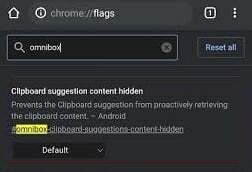
ჩართეთ Omnibox კონტენტის რეკომენდაციები Google Chrome დროშა თქვენს მობილურ მოწყობილობაზე ბუფერის გაჩერებაწინადადებები გამოჩნდება ყოველ ჯერზე, როცა მისამართების ზოლს დააჭერთ. ის ეფექტურად კრძალავს ბუფერს მისი შინაარსის მოძიებას.
დროშის ჩართვის გზები:
- გამოიყენეთ ქვემოთ მოცემული URL Omnibox კონტენტის რეკომენდაციების Google Chrome დროშის მოსაძიებლად: chrome://flags/#omnibox-clipboard-suggestions-content-hidden
- გახსენით Chrome Flag გვერდი და მოძებნეთ აკრეფით ბუფერში.
21. გაზიარებული ბუფერი
ბუფერში გაზიარება არის ფუნქცია, რომელიც გინდოდათ Chrome-ში და ის ახლა საბოლოოდ აქ არის.
- Chrome-ის რამდენიმე ახალი დროშის წყალობით, თქვენ შეძლებთ ტექსტის კოპირებას Chrome-ში და გადაიტანოთ იგი თქვენს სხვა მოწყობილობაზე, იქნება ეს ტელეფონი თუ ლეპტოპი.
- ასე რომ, უპირველეს ყოვლისა, თქვენ უნდა ჩართოთ დროშა თქვენს Android ტელეფონზე მოწოდებული URL-ის მეშვეობით და შემდეგ თქვენს Mac ან Windows კომპიუტერზე Chrome-ის გამოყენებით.
დროშის ჩატვირთვის სხვადასხვა გზები:
- ჩაწერეთ შემდეგი URL საძიებო ზოლში Chrome-ის დროშის მოსაძებნად: chrome://flags/#shared-clipboard-ui
- ტიპი ბუფერში Chrome Flag გვერდის საძიებო ზოლში დროშის მოსაძებნად.
22. პაროლის ანგარიშის მონაცემთა შენახვა
ზოგიერთ ადამიანს არ სურს მათი Chrome ბრაუზერის მონაცემები მოწყობილობებს შორის სინქრონიზებული. თუ თქვენ ხართ ერთ-ერთი ამ მომხმარებლებიდან, მაგრამ მაინც გსურთ თქვენს პაროლებზე წვდომა, შეგიძლიათ გამოიყენოთ Chrome-ის ეს გაფართოება, რათა შეინახოთ ისინი Gaia-ის მეორად ანგარიშზე მორგებულ მეხსიერებაში. თქვენი პაროლები მაშინ იქნება ხელმისაწვდომია მრავალი Chrome მოწყობილობიდან სინქრონიზაციის ჩართვის გარეშე.
პაროლების დროშის ანგარიშის მონაცემთა შენახვის პოვნის გზები:
- დროშის ჩასატვირთად გამოიყენეთ შემდეგი URL: chrome://flags/#passwords-account-storage
- იპოვეთ პაროლებისთვის ანგარიშის მონაცემთა შენახვის ჩართვა Chrome დროშები მენიუ. აირჩიეთ ჩართულია მის გვერდით ჩამოსაშლელი მენიუდან.
ასევე წაიკითხეთ:Google Chrome-ში გვერდის ნელი ჩატვირთვის გამოსწორების 10 გზა
23. Tab Grid და Tab Groups
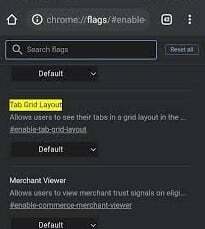
Chrome-ის დეველოპერები დიდი ხანია მუშაობენ ჩანართების დაჯგუფების ფუნქციაზე და ახლა ის ოფიციალურად ხელმისაწვდომია.
- თქვენს Android მოწყობილობაზე მოძებნეთ ჩანართის ჯგუფები Chrome Flags-ის ქვეშ და ჩართეთ სამივე დროშა.
- შემდეგ, მოძებნეთ ჩანართის ბადის განლაგება და ჩართეთ იგი.
- როდესაც თქვენს ბრაუზერში ახალ ჩანართს გახსნით, დააჭირეთ tab switcher სიმბოლოს და შემდეგ + ხატულას, რომელიც გამოჩნდება ზემოთ. ეს შექმნის ჩანართების ჯგუფს, რომელშიც შეგიძლიათ დაამატოთ და გახსნათ ვებსაიტები.
- ჩანართების გვერდზე ჰორიზონტალური განლაგების ნაცვლად, თქვენ შეამჩნევთ ჩანართის ბადის განლაგებას.
დროშის ჩატვირთვის ტექნიკა:
- Chrome-ის ჩანართების მოსარგებლად გამოიყენეთ შემდეგი URL-ები Chrome-ის დროშების შესაცვლელად: chrome://flags/#enable-tab-grid-layout და chrome://flags/#enable-tab-groups.
- ტიპი ჩანართი Chrome Flag გვერდის საძიებო ზოლში დროშის ჩასართავად.
24. მძიმე სარეკლამო ინტერვენცია
Google-მა შექმნა ახალი Chrome Flag დუბლირებული მძიმე სარეკლამო ინტერვენცია შველა შეამცირეთ რეკლამების რაოდენობა ვებსაიტზე.
- ის განტვირთავს რეკლამებს, რომლებიც მოიხმარენ თქვენი Android სმარტფონის მოწყობილობის რესურსების ძალიან დიდ ნაწილს.
- მოკლედ, Chrome-მა ახლა იცის რეკლამის შესახებ და ის ავტომატურად დაბლოკავს მათ, თუ აღმოაჩენს, რომ ისინი ხელს უშლიან თქვენს სერფინგის გამოცდილებას.
- თქვენ უნდა გამოიყენოთ Heavy Ad Intervention, ერთ-ერთი საუკეთესო Google Chrome Flags Android-ისთვის.
დროშის ჩართვის პროცედურები:
- დროშის ჩატვირთვის URL მოცემულია შემდეგში: chrome://flags/#enable-heavy-ad-intervention
- ძიება აკრეფით სარეკლამო ჩარევა Chrome დროშის გვერდზე.
25. DNS HTTPS-ზე
Google Chrome-ის ერთ-ერთი საუკეთესო ფუნქცია არის უსაფრთხო DNS.
- ის ჩართულია, როგორც გლობალური ნაგულისხმევი პარამეტრი და შეიძლება დაგეხმაროთ დაიცავით თქვენი სერფინგის მონაცემები დან ცნობისმოყვარე თვალები, პაკეტების სნიფერი და ჰაკერები.
- DNS-ში HTTPSSVC ჩანაწერების მხარდაჭერა დაშიფვრავს ყველა თქვენს DNS მოთხოვნას HTTPS კავშირის იძულებით ვებსაიტებზე, რომლებსაც არ აქვთ მისი მხარდაჭერა.
- ნება მიეცით უსაფრთხოების ამ კრიტიკულ დროშის ჩართვას თქვენი დათვალიერების უსაფრთხოდ და კონფიდენციალურობის შესანარჩუნებლად, თუნდაც საჯარო Wi-Fi ქსელების გამოყენებისას.
Შენიშვნა: ამ დროშის ჩასართავად, თქვენი მოწყობილობა უნდა იყოს კონფიგურირებული, რომ გამოიყენოს DNS სერვერები, როგორიცაა Google Public DNS, Cloudflare და Comcast-ის DNS.
დროშის ჩატვირთვის გზები:
- გამოიყენეთ შემდეგი URL: chrome://flags/#dns-httpssvc
- ასევე, შეგიძლიათ აკრიფოთ DNS წელს საძიებო ზოლი Chrome დროშის გვერდი ჩატვირთვა.
ასევე წაიკითხეთ:როგორ ჩართოთ DNS HTTPS-ით Chrome-ში
26. ჩანართის ძიების ჩართვა
Chrome-ის მკაფიო განლაგება და გლუვი ხელმისაწვდომობა აადვილებს ინტერნეტში წვდომას. ჩანართის ძიების ჩართვა ასევე არის Google Chrome-ის ერთ-ერთი საუკეთესო დროშა Android-ისთვის.
- თქვენ შეგიძლიათ გახსნათ მრავალი ჩანართი თქვენს Chromium-ზე დაფუძნებულ ბრაუზერში და მათი უმეტესობა ჩაიტვირთება და იმუშავებს ფონზე უპრობლემოდ.
- შეიძლება დაგჭირდეთ ძლიერი კომპიუტერი, რომ ჩანართები ღია იყოს და თავიდან აიცილოთ გადატვირთვა, განსაკუთრებით იმ ჩანართებისთვის, რომლებიც მოიხმარენ ბევრ რესურსს, როგორიცაა თამაშები, გრაფიკული ინტენსიური ვებსაიტები ან ფილმები.
- თუ ხშირად იყენებთ Chrome-ს და ბევრი ჩანართი გაქვთ გახსნილი, ეს სასარგებლო დროშა გამოგადგებათ.
- როდესაც ჩართავთ დროშას, ძებნის პატარა ზოლი გამოჩნდება Chrome-ის ჩანართების ზოლის ზედა ნაწილში.
- ჩართეთ Tab Search ფუნქცია Top Chrome UI-ში და გამოჩნდება ამომხტარი ბუშტი, რომელიც მომხმარებლებს საშუალებას მისცემს მოძებნონ ამჟამად ღია ჩანართებში.
დროშის ჩართვის გზები:
- ჩაწერეთ შემდეგი URL საძიებო ზოლში დროშის გასახსნელად: chrome://flags/#enable-tab-search
- ასევე, გადადით Chrome დროშების გვერდზე და ჩაწერეთ ჩანართების ძებნა საძიებო ზოლში დროშის ჩასატვირთად.
Შენიშვნა: თუ ამ დროშას ვერ პოულობთ, ის შეიძლება იყოს კონფიგურირებული როგორც ნაგულისხმევი თქვენს მოწყობილობაზე.
27. დააკოპირეთ ბმული ტექსტზე
ტექსტზე ბმულის კოპირება ასევე არის Android Chrome-ის კიდევ ერთი სასარგებლო დროშები. თქვენ შეგიძლიათ გააზიაროთ სტატიის გარკვეული მონაკვეთი ინტერნეტში. რა თქმა უნდა, შეგიძლიათ გაგზავნოთ სტანდარტული ბმული, მაგრამ მიმღებს მოუწევს გადაფურცვლა საჭირო ტექსტის მისაღებად.
- Copy Link to Text Flag საშუალებას გაძლევთ გააზიაროთ ბმული მონიშნული ტექსტის ჩვენება დოკუმენტში ან ვებ გვერდზე ონლაინ.
- ეს აშკარა სარგებელია ინსტრუქტორებისთვის, სტუდენტებისთვის და ადამიანებისთვის, რომლებიც მნიშვნელოვან დროს უთმობენ ონლაინ კვლევებს.
დროშის ჩართვის გზები:
- დროშის გასააქტიურებლად გამოიყენეთ შემდეგი URL: chrome://flags/#copy-link-to-text
- გადადით Chrome-ის დროშის გვერდზე და ჩაწერეთ ბმულის კოპირება საძიებო ზოლში დროშის ჩასატვირთად.
28. გაზიარების ღილაკი ზედა ინსტრუმენტთა პანელში
შეგიძლიათ ჩართოთ ა გაზიარების ღილაკი ზედა ხელსაწყოთა ზოლში და ჩანართის ღილაკზე, თუ ხშირად აზიარებთ სტატიებს და ბმულებს Chrome-იდან. ეს საშუალებას მოგცემთ, წამებში გაუგზავნოთ URL-ები ვისაც გინდათ.
- დროშის ჩასატვირთად გამოიყენეთ შემდეგი URL: chrome://flags/#share-button-in-top-toolbar
- იმისათვის, რომ ჩართოთ გაზიარების ღილაკი ზედა ხელსაწყოთა ზოლზე, გადადით Chrome Flags გვერდზე თქვენს Android-ზე აკრეფით გაზიარების ღილაკი და შეეხეთ მას.
29. Omnibox ასისტენტის ხმოვანი ძიება
Omnibox Assistant Voice Search არის შემდეგი Android Chrome დროშა, რომელიც უნდა ჩართოთ.
- Chrome-ში აუცილებელია Google Voice-ის ჩანაცვლება Google Assistant-ით.
- როდესაც Chrome-ზე მიკროფონის ღილაკს დააჭერთ, ის გამოიყენებს Google ასისტენტს, რათა მოგაწოდოთ მორგებული ძიების შედეგები.
- თქვენ შეგიძლიათ გამოიყენოთ ჩვენი სახელმძღვანელო სწავლისთვის როგორ გამოვიყენოთ Google ასისტენტი Android-ისთვის Chrome-ში სტანდარტული ხმოვანი ძიების ნაცვლად.
დროშის პოვნის სხვადასხვა გზა:
- დააკოპირეთ და ჩასვით შემდეგი URL: chrome://flags/#omnibox-assistant-voice-search
- ძიება აკრეფით ხმის ძებნა Chrome დროშების გვერდზე, რათა დროშას დროშის ჩართვის საშუალება მისცეს.
30. GPU რასტერიზაცია
იმედგაცრუებული ხართ, რადგან Chrome არ არის თქვენთვის საკმარისად სწრაფი? ჩვენ ვიცით, როგორ ვისარგებლოთ თქვენი კომპიუტერის დამუშავების შესაძლებლობიდან. თუმცა, არის დაჭერა: დაგჭირდებათ გამოყოფილი GPU Chrome-ის მუშაობის გასაუმჯობესებლად. Chrome-მა შესაძლოა გამოიყენოს GPU რასტერიზაცია, რათა ჩამოტვირთოს გარკვეული ძალისხმევა თქვენი CPU-დან და განათავსოს ისინი თქვენს GPU-ზე.
დროშის ჩართვის ორი მეთოდი:
- შეგიძლიათ ჩართოთ დროშა შემდეგი URL-ის გამოყენებით: chrome://flags/#enable-gpu-rasterization
- Ვეძებოთ GPU რასტერიზაცია Chrome Flags გვერდზე და ჩართეთ ჩამოსაშლელი ვარიანტიდან.
31. LiteVideos-ის ჩართვა

კიდევ ერთი სასარგებლო Android Chrome დროშები არის Lite ვიდეოების ჩართვა. Შენ შეგიძლია ჩართეთ ლაით ვიდეოები დროშით მონიშვნა, თუ ხშირად აწარმოებთ ვიდეოების სტრიმინგს მობილურ კავშირზე და გაქვთ შეზღუდული მონაცემთა გეგმა. ეს დროშა ოპტიმიზებს ვიდეოს ხარისხს Google Chrome-ზე Android-ისთვის და ინახავს მონაცემებს მედიის ნაკადზე.
დროშის ჩართვის გზები:
- დროშის გასააქტიურებლად გამოიყენეთ შემდეგი URL: chrome://flags/#enable-lite-video
- დროშის მისაცემად, რომ შეინახოს მონაცემები Chrome Flags გვერდზე ნავიგაციით და ძიებით ლაით ვიდეოები.
32. გაიყვანეთ ჟესტის განახლებისთვის
არ გიყვართ Chrome-ის მობილური ჟესტები? ვებსაიტის განახლებისთვის გადაფურცვლა ქვევით პოპულარული ფუნქციაა და Chrome-ის დროშები დაგეხმარებათ მის კომპიუტერში გადატანაში. ეს განსაკუთრებით სასარგებლოა, თუ თქვენ გაქვთ სენსორული კომპიუტერი Windows, Linux ან Chrome OS-ით. შემდეგ შეგიძლიათ აირჩიოთ ფუნქცია ჩართული უნდა იყოს ყველა მოწყობილობაზე თუ უბრალოდ სენსორულ ეკრანზე.
დროშის ჩართვის მეთოდები:
- დროშის ჩასატვირთად გამოიყენეთ URL: chrome://flags/#pull-to-refresh
- მოძებნეთ ჟესტი ამოღება-განახლების მიზნით Chrome Flags გვერდზე მის გასააქტიურებლად.
33. გვერდის და სურათის გადახედვა
არსებობს რამდენიმე ვარიანტი, როდესაც გჭირდებათ ბმულის გახსნა, მაგრამ არ გსურთ მისი გახსნა ახალ ჩანართში.
- Chrome ახლა გთავაზობთ ა გვერდის გადახედვის ფუნქცია (ადრე ცნობილი როგორც sneak peek), რომელიც საშუალებას გაძლევთ გახსნათ ბმული იმავე გვერდზე.
- დროშის ჩართვის შემდეგ, თქვენ უნდა დააჭიროთ დიდხანს ბმულს და აირჩიოთ გადახედვა გვერდი, რომელიც გახსნის ბმულს ერთგვარი გადაფარვით ბოლოში.
- შეგიძლიათ შეამოწმოთ ბმული ამ გადაფარვაზე ზევით გადაფურცლით, ქვევით გადაფურცლით და დახურვით დაჭერით.
- ამ გადაფარვის გაფართოებისას, გვერდი იქცევა ისევე, როგორც ჩანართი, გარდა იმისა, რომ ხანგრძლივი დაჭერის ვარიანტები მიუწვდომელია.
დროშის ჩართვის სხვადასხვა გზა:
- შემდეგი დროშის URL შეიძლება გამოყენებულ იქნას ამ ახალი ფუნქციის გასააქტიურებლად: chrome://flags/#enable-ephemeral-tab
- იპოვნეთ და ჩართეთ დროშა Chrome-ის დროშების გვერდზე ეფემერული ძიებით.
ასევე წაიკითხეთ:შეასწორეთ Google Chrome-ის შეცდომა He's Dead, ჯიმ!
34. გაზიარებული ბუფერის ჩართვა
ბუფერში გაზიარება არის ფუნქცია, რომელიც ჩვენ ყველას გვინდოდა Chrome-ში და ის ახლა საბოლოოდ აქ არის.
- თქვენ შეძლებთ ტექსტის კოპირებას Chrome-ში და გადაიტანოთ იგი თქვენს სხვა მოწყობილობაზე, იქნება ეს ტელეფონი თუ ლეპტოპი.
- ასე რომ, უპირველეს ყოვლისა, თქვენ უნდა ჩართოთ დროშა თქვენს Android ტელეფონზე მოწოდებული URL-ის მეშვეობით და შემდეგ თქვენს Mac ან Windows კომპიუტერზე Chrome-ის გამოყენებით.
დროშის ფუნქციის ჩართვის გზები:
- დროშის ჩასატვირთად გამოიყენეთ შემდეგი URL: chrome://flags/#shared-clipboard-ui
- ჩართეთ დროშა ძიებით გაზიარებული ბუფერი Chrome დროშების გვერდზე.
35. ბუფერის სინქრონიზაცია მოწყობილობებს შორის
შესაძლოა ლეპტოპზე მუშაობთ და Android ტელეფონი ახლოს არის. შეიძლება სმარტფონზე წააწყდეთ რაიმე საინტერესოს და გინდოდეთ გადაიტანოთ იგი თქვენს კომპიუტერში ან პირიქით. ამისთვის ხელმისაწვდომია მესამე მხარის აპლიკაციების სიმრავლე. მაგრამ რატომ უნდა გამოვიყენოთ მესამე მხარის პროგრამა, როდესაც Chrome-ს შეუძლია ამის გაკეთება ისევე კარგად?
- თქვენ შეგიძლიათ სწრაფად მოახდინოთ ინფორმაციის სინქრონიზაცია თქვენს Android სმარტფონსა და კომპიუტერს შორის ჩართვით ჩართეთ მიმღების მოწყობილობა და ჩართეთ გაცვლის ბუფერში ფუნქციების სიგნალები.
- მიმღების მოწყობილობის ჩართვა ამუშავებს გაზიარებულ ბუფერში არსებულ ფუნქციას და ჩართეთ გაცვლითი ბუფერის ფუნქციების სიგნალები თქვენს Android მოწყობილობაზე დროშების დასამუშავებლად და თქვენი კომპიუტერის ბუფერის სინქრონიზაციის სერვისის დროშა.
- ბუფერში ახლა გაზიარებული იქნება თქვენი კომპიუტერი და Android სმარტფონი, როგორც ეს მითითებულია მის სახელზე.
- რაც არ უნდა დააკოპიროთ და ჩასვით Chrome-ის ბუფერზე თქვენს Android სმარტფონზე, შეიძლება ხელმისაწვდომი იყოს თქვენს დესკტოპზე და პირიქით.
- ერთადერთი რაც უნდა გვახსოვდეს არის ის ორივე მოწყობილობა უნდა იყოს შესული იმავე ელ.ფოსტის მისამართის გამოყენებით.
- თქვენ შეგიძლიათ მარტივად ჩართეთ ეს დროშები ბუფერში ძიებით Chrome დროშების გვერდზე.
რეკომენდებულია:
- შეასწორეთ Word ფაილის ნებართვის შეცდომა Windows 10-ში
- როგორ დავამატოთ მალსახმობი Google Chrome-ის მთავარ გვერდზე
- როგორ ჩართო ან გამორთო Google ასისტენტი Android-ზე
- Windows 10-ში Chrome Scrollbar-ის გაქრობის გამოსწორება
უამრავი ასეთი Chrome დროშაა Android-ისთვის, რათა მაქსიმალურად გამოიყენოთ ეს სასარგებლო Android Chrome დროშები. ვიმედოვნებთ, რომ ეს სტატია გარკვეულწილად დაგეხმარა და ბევრის პოვნა შეძელით საუკეთესო Google Chrome დროშები Android-ისთვის. გააზიარეთ თქვენი საყვარელი დროშები, რომლებიც ხელმისაწვდომია Google Chrome-ში და გააზიარეთ ისინი ქვემოთ მოცემულ კომენტარების განყოფილებაში საზოგადოებასთან. თუ Chrome-ზე დროშების კონფიგურაციისას სადმე გაჩერდით, პირდაპირ დაგვიკავშირდით!



